Sākotnējā Adobe Photoshop apguves posmā jebkura nenozīmīga detaļa var nonākt stuporā, piemēram, nepieciešamība mainīt slāņus. Šī mazā rokasgrāmata palīdzēs jums pārvarēt savu mazo apmulsumu.
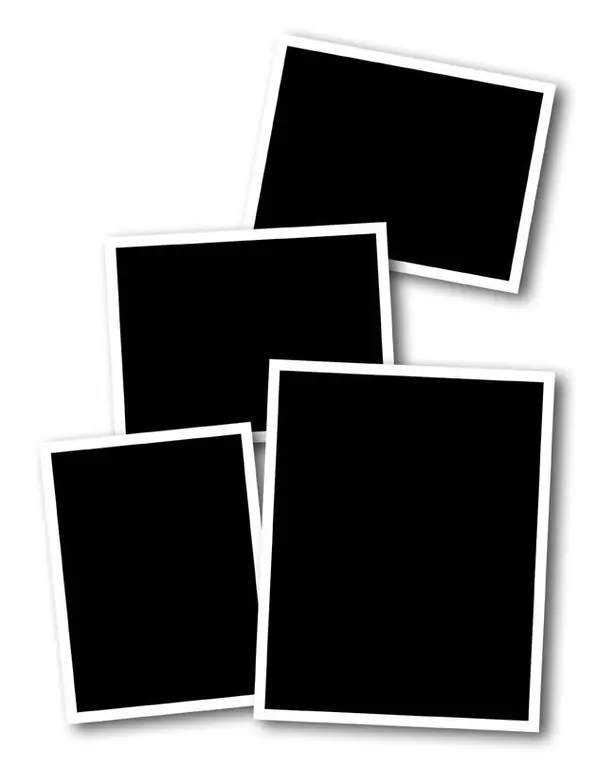
Instrukcijas
1. solis
Atveriet programmu (autors izmanto rusificēto Adobe Photoshop CS5) un izveidojiet sava veida uzrakstu jaunā dokumentā - tas būs viens no slāņiem. Lai to izdarītu, rīkjoslā atlasiet "Teksts" (ikona ar burtu "T"), pārvietojiet kursoru virs darba zonas, noklikšķiniet ar peles kreiso taustiņu un ierakstiet kaut ko tastatūrā.
2. solis
Programmas apakšējā labajā stūrī atrodiet paneli Layers. Tajā ir trīs cilnes: "Slāņi", "Kanāli" un "Ceļi". Pārliecinieties, vai ir iespējota cilne Slāņi. Apakšā ir slāņu saraksts: pagaidām tas ir tas, ko jūs rakstījāt, un fons. Veiciet dubultklikšķi uz fona, izmantojot LMB. Parādītajā logā norādiet nākamajam slānim nosaukumu un krāsu (piemēram, "Fons"). Slāņa krāsa tiek izmantota ērtībai, strādājot ar slāņiem, un neietekmē etiķetes krāsu. Noklikšķiniet uz Labi. Tajā pašā laikā jūs varat redzēt, kā slēdzene ir pazudusi sarakstā blakus slānim "Fons". Tagad projektā ir divi slāņi, ar kuriem var manipulēt.
3. solis
Tagad atlasiet slāni ar parakstu. To var izdarīt trīs veidos (lai izmantotu pirmos divus, rīkjoslā vispirms atlasiet “Pārvietot”): 1. Turiet nospiestu taustiņu Ctrl un ar peles kreiso taustiņu noklikšķiniet uz etiķetes.
2. Ar peles labo pogu noklikšķiniet uz etiķetes un parādītajā izvēlnē atlasiet vajadzīgo slāni. Šī metode ir ērta, ja vienā vietā vienlaikus tiek sagrupēts liels skaits slāņu.
3. Slāņu sarakstā atlasiet slāni ar etiķeti. Tam ir tieši tāds pats nosaukums kā uzrakstam.
4. solis
Ar peles labo pogu noklikšķiniet uz slāņa ar parakstu sarakstā, atlasiet "Slāņa opcijas" (augšējais izvēlnes vienums) un norādiet tur, teiksim, zaļu. Ērtības labad jūs varat arī mainīt nosaukumu.
5. solis
Slāņu sarakstā atlasiet vienu no tiem un, izmantojot "vilkšanas un nomešanas" (velciet un nometiet) metodi, pārvietojiet vienu no slāņiem tā, lai tie mainītos vietām: apakšā - sarkans, augšā - zaļš. Paskaties uz darba zonu - etiķetei vajadzētu pazust. Tas nozīmē, ka slānis ar to atrodas aiz slāņa ar fonu.






